Tapety w tle są tego najlepszym przykłademdostosowanie pulpitu. Odpowiednia tapeta działa jako podstawa wyboru drogi, jeśli chodzi o upiększanie pulpitu za pomocą aplikacji takich jak Rainmeter i Rainlendar. Niedawno natknąłem się na niesamowity serwis internetowy z tapetami, który jest nie tylko intuicyjny, ale także przyjemny w użyciu. Spotykać się Desktoppr, kusząca aplikacja internetowa, która wykonuje wspaniałą pracę, dostarczając codziennie świeże tapety. Używa twojego konta Dropbox, aby szybko wysłać wybrane tapety na twoje komputery.
Teraz zamiast naciskać przycisk pobieraniai znowu, wszystko, co robisz, to przeglądaj ogromną bibliotekę tapet, które przesłali inni użytkownicy Desktoppr, i synchronizuj wybrane z Dropbox. Następnie możesz wybrać zsynchronizowany folder w programie Personalizacja systemu Windows, aby zautomatyzować sekwencję zmian tapet. Desktoppr jest nadal w wersji Beta i tylko zaproszeniu, co oznacza, że zanim otrzymasz kod zaproszenia, może minąć kilka dni. Niedawno dostałem swój i po prostu nie mogłem się doczekać, aby spróbować.
Aby rozpocząć, pierwszą rzeczą, którą musisz zrobić, tozarejestruj konto Desktoppr. Udaj się na stronę internetową (link podany na końcu postu), wpisz swój adres e-mail na stronie głównej i kliknij Zarejestruj się. Jak wspomniano wcześniej, może być konieczne poczekanie kilku dni, zanim otrzymasz kod beta.

Po otrzymaniu kodu pocztą e-mail możesz teraz utworzyć konto Desktoppr. Po prostu wprowadź wymagane dane (wraz z kodem!) I kliknij przycisk Utwórz konto.

Następnie konieczne będzie połączenieKonto Dropbox. Nie wiadomo, czy usługa zapewni elastyczność w wyborze innych usług w chmurze w przyszłości, takich jak Dysk Google lub SkyDrive, obecnie nie ma takiej opcji. Jeśli masz już konto Dropbox, kroki związane z konfiguracją Desktoppr kończą się tutaj (oczywiście po udzieleniu pozwolenia na link do aplikacji), ale jeśli nie masz, kliknij „utwórz nowe konto Dropbox”.

Wraz z Dropbox, nawiązywanie kontaktów z innymi użytkownikamiw sposób podobny do Twittera to drugi silny pakiet Desktoppr. Możesz po prostu przeglądać różne profile użytkowników i kliknąć Śledź, aby zachować zakładkę na nich i ich przesyłaniu. Sekcja profilu użytkownika informuje również o całkowitej liczbie tapet, przesłanych plików, obserwujących i (użytkowników) obserwowanych. To powiedziawszy, po prawej stronie możesz zobaczyć bieżącą Aktywność swoich splecionych towarzyszy.
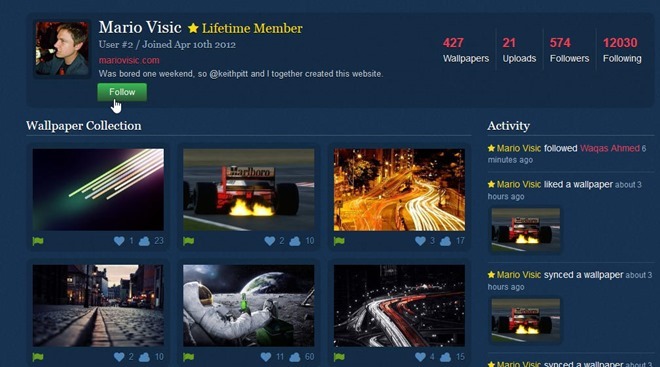
Możesz albo zsynchronizować tapety udostępnione przezznajomych lub wybierz z ogromnej biblioteki tapet. Oba sposoby działają jak urok. Możesz sortować tapety według rozdzielczości wyświetlania, czasu przesyłania, popularności i tak dalej. Kliknięcie przycisku chmury miniaturowej pod miniaturą tapety powoduje zsynchronizowanie jej z Dropbox.
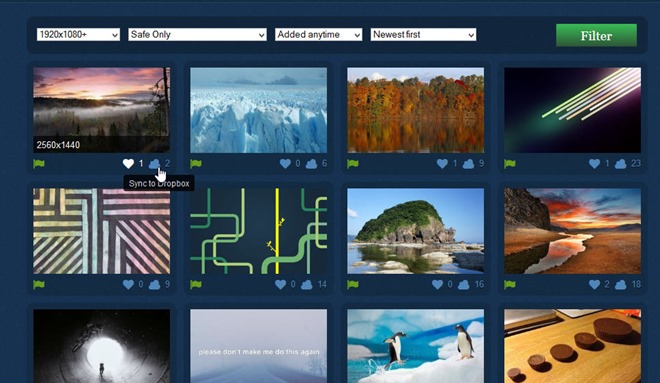
Synchronizacja tapet działa naprawdę dobrze. Zsynchronizowane tapety pojawiają się w folderze Dropbox> Aplikacje> Desktoppr. Tego samego folderu można również użyć do przesłania własnych zdjęć. Desktoppr okresowo sprawdza zaktualizowane obrazy i automatycznie przesyła je na twoje konto w Internecie, aby inni użytkownicy mogli również synchronizować te obrazy z własnym kontem.

Jeśli nie chcesz ręcznie zmieniaćtapetę za każdym razem, polecam wybranie katalogu Desktoppr w obszarze Personalizacja> Tło pulpitu, aby lista była tasowana po określonym czasie.

Ogólnie Desktoppr to świetnie wykonana strona internetowaapp. Chociaż nie jest to coś zupełnie nowego, elementy społeczności i integracja Dropbox są godne pochwały. Mam nadzieję, że w najbliższych dniach programiści zintegrują inne usługi chmurowe z Desktoppr.

Przetestowaliśmy to na naszym systemie Windows 8 Pro x64 i działało bez problemów.
Odwiedź Desktoppr











Komentarze